Реклама
Екцел је тај краљ програма за табеле Екцел вс. Гоогле листови: Који је за вас бољи?Да ли вам заиста треба Екцел? И десктоп и онлине решења имају своје предности. Ако имате проблема са избором између програма Екцел и Гоогле Схеетс за управљање прорачунским таблицама, допустите нам да вам помогнемо у одлучивању. Опширније , али понекад је потребно да отворите документ који није форматиран посебно за Мицрософт програме. И други пут, морат ћете сачувати свој документ у другом формату како би га могли користити људи који не користе Екцел.
Увоз и извоз података у Екцел изгледа као компликован процес, али заправо је прилично једноставан након што то учините неколико пута. Ево шта треба да знате.
Како увести податке у Екцел
Без обзира какву врсту података увозите, започет ћете поступак на исти начин. Хит Датотека> Увези започети. Видећете овај скочни прозор који вам омогућава да одаберете формат оригиналне датотеке који желите да увезете:
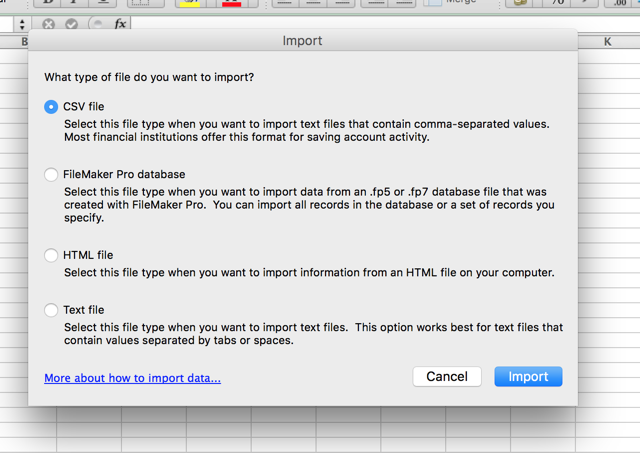
Овај дијалог вам даје могућност увоза вредности одвојене зарезима (ЦСВ), ФилеМакер Про, ХТМЛ и текстуалних датотека. Ако желите да увезете другу врсту датотеке табеле, најбоље је да извезите прорачунску таблицу у различитом формату од оригиналног програма. Већина програма не би требало да има потешкоћа при извозу у ЦСВ или текст. У овом примјеру користит ћу ЦСВ јер је то уобичајени формат података, који се користи за све, од података о истраживању до
табеле за контакт на друштвеним медијима. Како израдити сигурносну копију својих Фацебоок контаката на било који рачун е-поште [седмични Фацебоок савети]Фацебоок чини многе аспекте вашег живота практичнијим. То је лак начин да останете у контакту, подсећа вас на рођендане ваших пријатеља и може да синхронизује контакте и догађаје на Фацебооку са вашим ... ОпширнијеПокрените чаробњака за увоз текста
Кликните на Увоз, и видећете чаробњака за увоз текста:

Екцел-ов чаробњак за увоз текста улаже онолико колико може да олакша овај процес, а већим делом функционише заиста добро. Већину времена само ћете ударити Следеће> све док чаробњак не нестане и ваши подаци се не појаве у табели. Као што можете видети на слици изнад, чаробњак за текст је утврдио да је ова датотека ограничена - свака ћелија је одвојена зарезом. Пошто је ово тачно, можемо управо погодити Следеће> да бисте наставили са увозом (ако није, прочитајте савете о увозу фиксне ширине).
Подесите разграничитеље података
Други корак вам омогућава да одаберете неколико различитих опција повезаних са ограничавањем које ће вам помоћи да се ваши подаци правилно увезу:

Прво, можете одабрати свој разграничник. Подаци које овде увозим користе зарезе за одвајање ћелија, па ћу оставити Зарез изабрано. Картица је такође изабран и нема штетан утицај на овај увоз, па ћу га оставити на миру. Ако ваша прорачунска таблица користи размаке или тачке са зарезима за разликовање ћелија, само одаберите ту опцију. Ако желите да поделите податке на други знак, као што је коса црта или тачка, можете да га унесете у поље Остало: кутија.
Тхе Третирајте узастопне разграничитеље као један кутија ради тачно оно што пише; у случају зареза, две зареде зареда створиле би једну нову ћелију. Ако поље не буде потврђено, што је подразумевано, то би створило две нове ћелије.
Тхе Текстни квалификатор кутија је важна; када чаробњак увози прорачунску таблицу, неке ћелије ће третирати као бројеве, а неке као текст. Знак у овом пољу ће рећи Екцел-у које ћелије треба третирати као текст. Обично ће бити цитата ("") око текста, тако да је ово подразумевана опција. Квалификатори текста неће бити приказани у финалној табели. Можете је променити и у појединачне цитате ('') или ниједне, у том случају ће сви наводи бити на месту када се увезе у коначну табелу.
Подесите формате података
Једном када све изгледа добро, погоди Следеће> прећи на последњи корак који вам омогућава да подесите формате података за увезене ћелије:

Подразумевана вредност за Формат података колоне је Генерал, која податке аутоматски претвара у нумеричке, датумске и текстуалне формате. Углавном ће ово функционисати. Ако имате одређене потребе за форматирањем, ипак можете изабрати Текст или Датум:. Опција Датум такође омогућава избор формата у који је датум увежен. А ако желите прескочити одређене ступце, то можете и ви.
Свака од ових опција примењује се на један ступац или на више ступаца ако кликнете схифт да бисте одабрали више од једне. Проћи ћете све колоне на овај начин ако имате џиновску прорачунску табелу, али дугорочно би вам могло уштедјети време ако су сви ваши подаци исправно форматирани приликом првог увоза то.
Последња опција у овом дијалогу је Напредно мени, који вам омогућава да подесите подешавања која се користе за препознавање нумеричких података. Подразумевано се користи период као децимални сепаратор, а зарез као сепаратор хиљада, али то можете да промените ако се подаци другачије форматирају.

Након што се та подешавања бирају по вашој жељи, само притисните Заврши а увоз је завршен.
Користите фиксну ширину уместо ограничене
Ако Екцел погрешно схвати ваше податке или сте у праву увоз текстуалне датотеке без разграничивача Како претворити раздвојене текстуалне датотеке у Екцел прорачунске таблицеЛако је претворити текстуалну датотеку с ограниченом разликом у Екцел прорачунску табелу. Ево како то учинити помоћу три различите методе. Опширније , можете да изаберете Фиксна ширина уместо Раздељено у првом кораку. Ово вам омогућава да раздвојите своје податке у ступцима на основу броја знакова у свакој колони.
На пример, ако имате прорачунску таблицу пуну ћелија која садржи кодове са четири слова и четири броја, а желите да поделите слова и бројеве између различитих ћелија, можете да одаберете Фиксна ширина и подесите раздвајање после четири карактера:
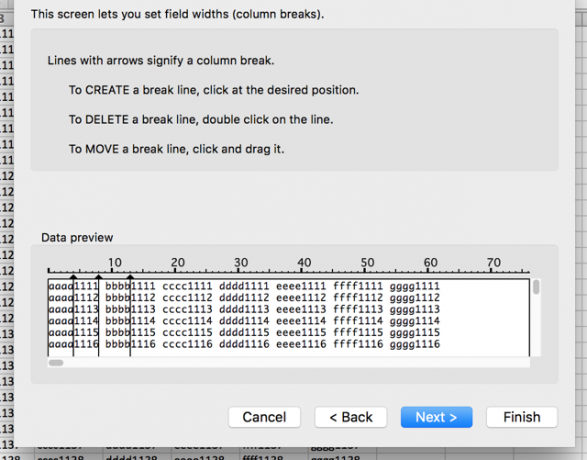
Да бисте то учинили, изаберите Фиксна ширина и кликните Следеће>. У следећем дијалогу можете рећи Екцел-у где треба поделити податке у различите ћелије кликом на приказане податке. Да бисте преместили делић, само кликните и превуците стрелицу на врху линије. Ако желите да избришете делић, двапут кликните линију.
Након што сте одабрали своје поделе и ударали Следеће>, добићете исте опције као и код разграниченог увоза; можете одабрати формат података за сваку колону. Онда погодите Заврши и добићете своју табелу.

Ово је добар начин да поред увоза неограничених датотека подели текст и бројеве Како извадити број или текст из ЕкцелаТребате издвојити број из низа или мешовитог текста у Екцелу? Ево како претворити текст и бројеве у Мицрософт Екцел. Опширније из датотека са којима радите. Само сачувајте датотеку као ЦСВ или текстуалну датотеку, увезите је и користите ову методу да бисте је поделили колико желите.
Увоз ХТМЛ-а је исто што и увоз ЦСВ-а или текстуалних датотека; изаберите датотеку, прођите кроз исте изборе као горе, и ваш ХТМЛ документ ће се трансформисати у прорачунску табелу коју можете радите са (ово би вам могло бити корисно ако желите да преузмете ХТМЛ табеле са веб локације или ако су подаци веб обрасца сачувани у ХТМЛ-у формат).
Извоз података из Екцела
Извоз података је много једноставнији од увоза. Када сте спремни за извоз, удаљите Датотека> Сачувај као… (или користите а практична пречица за тастатуру у Екцелу 35 Свакодневне пречице за Мицрософт Екцел тастатуру за Виндовс и МацПречице на тастатури могу вам уштедјети пуно времена! Користите ове Мицрософт Екцел пречице да бисте убрзали рад са табелама на Виндовс и Мац. Опширније ), и биће вам представљен низ опција. Само одаберите ону која вам је потребна.

Ево делића неколико најчешћих:
- .клск / .клс: стандардни Екцел формати.
- .клт: Екцел образац.
- .клсб: Екцел формат написан у бинарном формату уместо КСМЛ, што омогућава уштеду изузетно великих прорачунских таблица брже од стандардних формата.
- .цсв: вредност одвојена зарезом (као у првом примеру увоза који се горе користи; може га прочитати било који програм за прорачунске таблице).
- .ткт: број мало другачијих формата који користе картице за одвајање ћелија у вашој табели (када сте у недоумици, одаберите Картица Разграничени текст уместо неке друге .ткт опције).
Када изаберете формат и притиснете сачувати, можете добити упозорење које изгледа овако:

Ако желите да сачувате датотеку као нешто друго осим .клск или .клс, то ће се вероватно десити. Ако нема специфичних функција које су вам заиста потребне у вашој прорачунској таблици, само притисните Настави и ваш документ ће бити сачуван.
Корак ближе Екцел мајсторству
Људи већином користе прорачунске таблице у формату Екцел и заиста их је лако отворити, модифицирати и сачувати. Али, повремено ћете добити различиту врсту документа, попут оног који је извучен из веба или генерисан у другачији Оффице пакет Који Оффице Суите је најбољи за вас?Бићете притиснути да пронађете посао који не захтева неку врсту обраде речи или бројева. И можда се питате, да ли је Мицрософт Оффице заиста најбоље решење? Ево опција. Опширније . Познавање увоза и извоза различитих формата може учинити рад с таквим листовима много практичнијим.
Да ли увозите или извозите Екцел датотеке редовно? Шта вам је корисно? Имате ли неке савете за поделу или конкретне проблеме за које још нисте нашли решење? Поделите их у наставку!
Данн је садржајна стратегија и маркетиншки саветник који помаже компанијама да стварају потражњу и води. На данналбригхт.цом такође пише блогове о стратегији и маркетингу садржаја.